Виндовс 10 режим игре
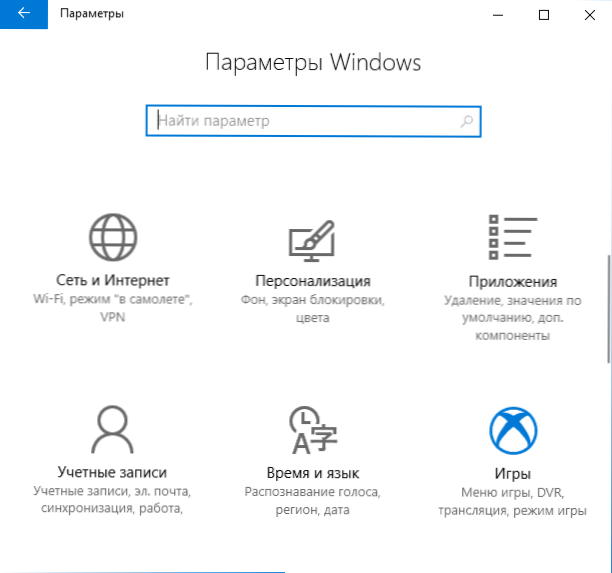
- 1258
- 197
- Doug Smitham
Виндовс 10 садржи уграђени начин "Режим игре" (режим игре, режим игре), дизајниран да повећа перформансе и, посебно, ФПС, у играма због суспензије позадинских процеса током игре.
У овом упутствима - детаљно о томе како омогућити режим игре у систему Виндовс 10 1703 и након ажурирања 1709 Ажурирање једања Цреаторс (у последњем случају, укључивање режима игре је нешто другачије), видео упутство и о томе који је то случај и о томе заиста може значајно да повећа ФПС у игрицама и у којем се, напротив, може ометати.
Како омогућити режим игре у Виндовс 10
У зависности да ли имате Виндовс 10 1703 Цреатитх Ажурирање или Виндовс 10 1709 Ажурирање креатора, укључивање режим игре изгледаће мало другачије.
Надаље, описани кораци омогућавају вам да омогућите режим игре за сваку од наведених верзија система.
- И за обе верзију Виндовс 10, идите на параметре (ВИН + И кључеви) - Игре и отворите ставку "Игра".
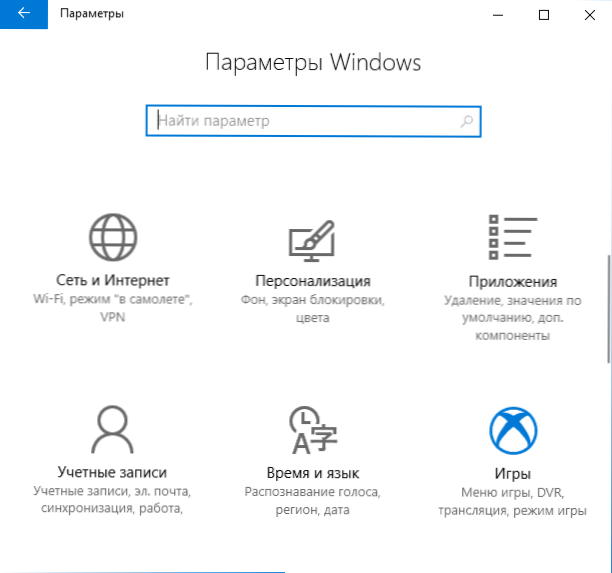
- У верзији 1703. Видећете прекидач "Користите гаме" (укључите га, али то нису све потребне акције које треба да укључите режим игре), у оперативном систему Виндовс 10 1709 - само информације које је подржан у игри (ако је подржан) Није подржано, у првом реду редова ручно постављате управљачке програме видео картица, а не преко менаџера уређаја, већ са службене странице).
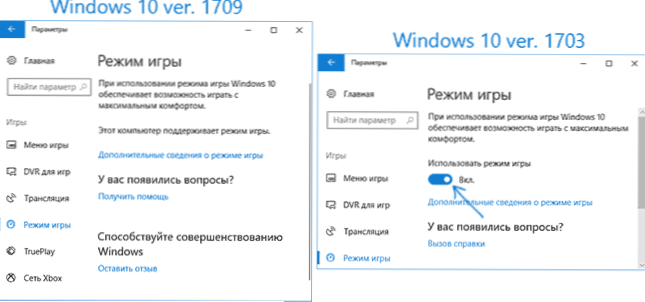
- Проверите одељак "Мену" ИГРЕ "да прекидач напиши игру, узмите слике и емитујете их помоћу менија игре" Укључено, такође погледајте комбинацију тастера да бисте отворили мени у игри испод (подразумевано - Вин + Г) , где је победа кључ са амблемом Виндовс), то ће бити корисно.
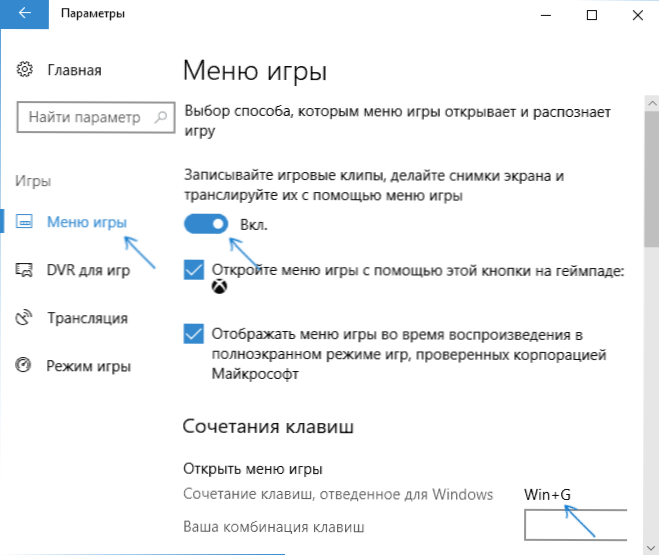
- Покрените игру и отворите мени игара (отворите на врху екрана игара) комбиновањем тастера из 3. тачке.
- У менију игре отворите "Подешавања" (икона за зупчанику) и означите ставку "Користите режим игре за ову игру".
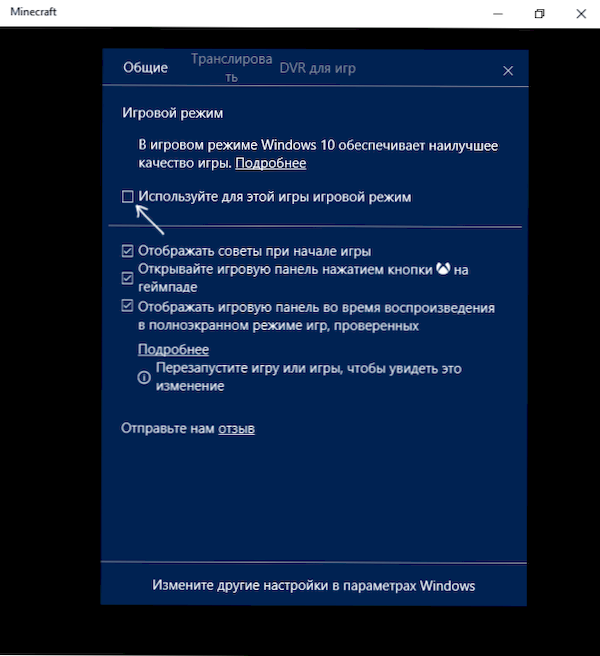
- У оперативном систему Виндовс 10 1709 такође можете само да притиснете икону режима игре, као и на снимку снимка на лево од дугмета за подешавање.

- У оперативном систему Виндовс 10 1809 Ажурирање октобра 2018. године, појава панела за игру се донекле променила, али менаџмент је исто: иста ствар:
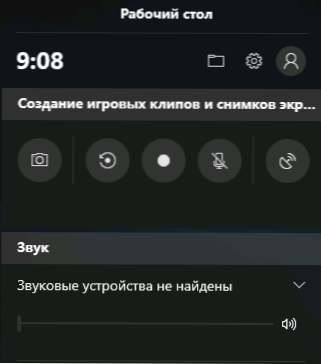
- Затворите подешавања, оставите игру и поново покрените игру.
- Спремни, игром Виндовс 10 је укључен за ову игру и у будућности ће се увек покренути на режим игре укључен док га не искључите на исти начин.
Напомена: У неким играма, након отварања панела за игру, миш не ради, Т.е. Не можете да користите миша кликните на дугме за режим игре или пређите на подешавања: У овом случају користите тастере (стрелице) на тастатури да бисте се кретали око панела за игре и уђите да бисте их укључили или искључили.
Како омогућити режим игре - видео
Да ли је Виндовс 10 користан и када се може ометати
С обзиром на чињеницу да се режим игре појавио у Виндовс 10 већ дуже време, многе тестове његове ефикасности за игре накупљају се, чија је укупна суштина смањује на следеће тачке:
- За рачунаре са добрим хардверским карактеристикама, дискретна видео картица и "стандардни" број позадинских процеса (антивирус, нешто друго мали), ФПС раст је безначајан, у неким играма можда уопште не постоји - морате да проверите.
- За рачунаре са интегрисаном видео картицом и релативно скромне карактеристике (на пример, за не -гаминг лаптопове), повећање је значајнији, у неким случајевима - један и по до два пута (такође зависи од одређене игре).
- Значајан раст такође може бити приметан у системима у којима су увек покренули многе поступке у позадини. Међутим, то је исправније решење у овом случају да се ослободи непотребних стално радних програма (за почетак, на пример, уклањање Виндовс 10 непотребних из аутоматског оптерећења и проверите рачунар за злонамјерни софтвер).
Постоје и случајеви када је режим игре штетан за игру или сродне задатке: на пример, ако снимите видео запис са екрана помоћу трећих програма, режим игре може се ометати исправним режим.
На овај или онај начин, ако постоје притужбе на низак фпс у игрицама, постоји покушај режима игре, то такође извештава да је у оперативном систему Виндовс 10 1709 почео да ради боље него раније.

